Outlook Room Finder utilise le service Places pour trouver des salles de conférence disponibles dans les bâtiments de votre organisation. Voici ce que vous devez savoir sur son fonctionnement.
Qu’est-ce que l’Outlook Room Finder?
Au fil des ans, les différentes itérations de ce que nous appelons ‘Outlook’ sont devenues de plus en plus efficaces pour aider les utilisateurs à planifier des réunions. L’importance de cette publication est de décrire comment les équipes d’ingénierie derrière Outlook ont fait des progrès considérables en matière de réservation de salles de conférence et d’équipement.
Microsoft ajoute de nouvelles fonctionnalités depuis des années et a maintenu les améliorations de la planification des réunions sur la feuille de route. Le Outlook Room Finder a été conçu spécifiquement pour aider les utilisateurs à localiser des salles de conférence de taille et équipement appropriés à proximité géographique. Vous pouvez utiliser Outlook sur le Web, l’application de bureau Outlook et l’application mobile Outlook!
D’où l’Outlook Room Finder tire-t-il ses informations? Un instant…
Qu’est-ce que le service Places Outlook?
Microsoft a lancé le service Places à la fin de 2019 pour faciliter la découverte des lieux de réunion avec des boîtes aux lettres de salle. La fonction « emplacements de calendrier suggérés » était alors à l’origine des innovations plus récentes telles que Room Finder.
Le service Places utilise les détails et les métadonnées (lorsque vous les ajoutez) des boîtes aux lettres de salle comme principale source d’informations sur les lieux. Les administrateurs peuvent mettre à jour les métadonnées en utilisant le cmdlet PowerShell « Set-Place », y compris la ville, le pays, le bâtiment, la capacité et d’autres équipements (écrans, projecteurs, Surface Hubs, etc.). Vous en apprendrez plus sur son fonctionnement plus tard.
Le rôle du Localisateur de salle OWA
L’application Web Outlook (OWA) Room Finder fait partie de la vision »One Outlook » de Microsoft. Elle a été d’abord lancée sur Outlook Web (comme de nombreuses fonctionnalités) car les équipes d’ingénierie peuvent livrer du code en production plus rapidement sur le web. Les fonctionnalités commencent ensuite à être déployées sur l’application Outlook de bureau, Outlook mobile, etc.
Dans le cadre de l’initiative ‘One Outlook’ de Microsoft, l’application de bureau Outlook utilise maintenant effectivement le code ‘OWA Room Finder’ en utilisant le runtime Edge WebView2. Comme vous vous en souvenez peut-être, cela a commencé à être déployé sur tous les ordinateurs exécutant les applications de bureau Microsoft 365 l’année dernière.
Plateformes prises en charge
Le Room Finder Outlook est actuellement disponible sur différents clients Outlook, y compris Outlook sur le Web et l’application de bureau Outlook. Les clients mobiles Outlook utilisent également ces fonctionnalités. À terme, probablement cette année, l’application One Outlook, également surnommée »Projet Monarch », prendra également en charge cette fonctionnalité.
Quelles informations utilise le service de lieux?
Boîtes aux lettres de salle
Les premiers éléments que nous allons discuter et qui utilisent le service Places sont les boîtes aux lettres de salle. Il s’agit de boîtes aux lettres spéciales dans Exchange Online incorporant des attributs personnalisés pour permettre la planification de réunions.
Vous pouvez créer une boîte aux lettres de salle en utilisant le Centre d’administration Exchange. Il vous suffit d’étendre l’onglet Destinataires et de cliquer sur Ressources. Ensuite, cliquez sur Ajouter une ressource.
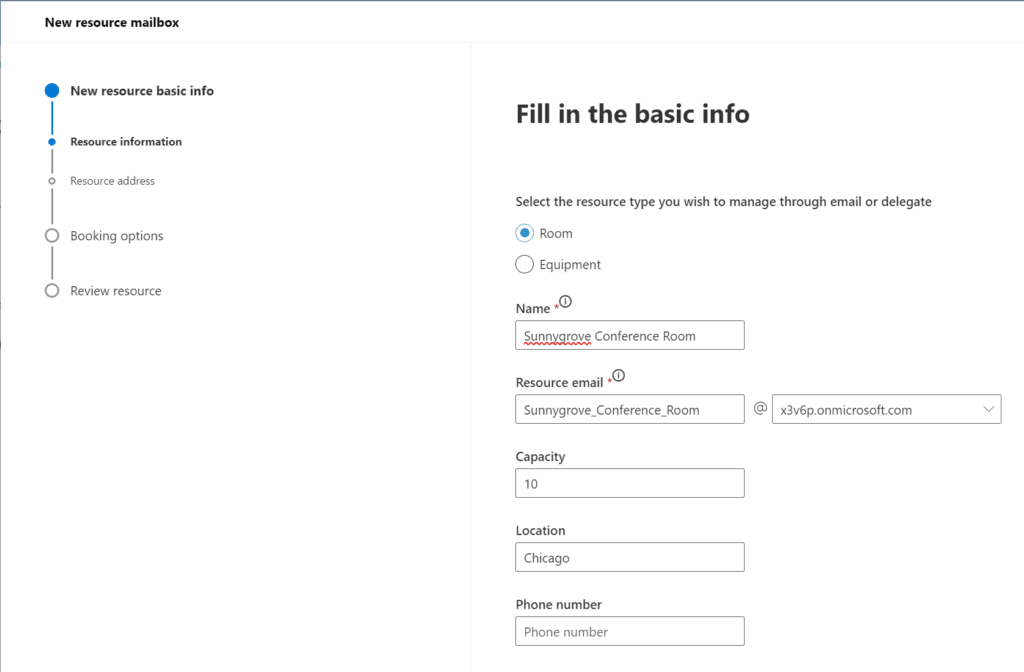
Quelle est la différence avec les espaces de travail?
A workspace is a variation of a room mailbox. It is meant to describe other spaces to work including a hotel space, an individual cubicle, and small offices to temporarily inhabit. You’ll need to use PowerShell to utilize workspaces using the Set-Mailbox cmdlet. I’ll show this later on, too.
Listes de salles
Pour faire briller le Rechercheur de salle, vous voudrez créer une Liste de salles, qui est une liste de distribution spéciale pour les salles et les espaces de travail. Chaque liste de salles contient des boîtes aux lettres de salle, idéalement dans le même bâtiment (ou ville).
De cette manière, lorsqu’un utilisateur planifie une réunion nécessitant un espace de conférence, il peut sélectionner un bâtiment (liste de salles), et toutes les salles de conférence disponibles (boîtes aux lettres de salle) seront affichées. À l’heure actuelle, PowerShell est votre seule option pour la création et la gestion des listes de salles.
Utilisation des listes de salles pour refléter une disposition de bâtiment
Permettez-moi de vous donner un exemple ici. J’ai créé quelques salles de conférence (boîtes aux lettres de salle) dans mon locataire Microsoft 365 de développeur.

Boulder et Sunset sont à Milwaukee, et Sunnygrove et Tropical sont à Chicago. Créons deux listes de salles, une pour Milwaukee et une pour Chicago.
New-DistributionGroup -Name "Milwaukee Conference Rooms" -RoomList New-DistributionGroup -Name "Chicago Conference Rooms"-RoomList


Maintenant, nous devons ajouter nos 4 boîtes aux lettres de salle de conférence à ces listes. Encore plus de PowerShell pour nous sauver!
Add-DistributionGroupMember -Identity "Milwaukee Conference Rooms" -Member "Boulder Conference Room" Add-DistributionGroupMember -Identity "Milwaukee Conference Rooms" -Member "Sunset Conference Room" Add-DistributionGroupMember -Identity "Chicago Conference Rooms" -Member "Sunnygrove Conference Room" Add-DistributionGroupMember -Identity "Chicago Conference Rooms" -Member "Tropical Conference Room"

Note – Il faudra souvent attendre 24 heures ou plus après la création des listes de salles et leur peuplement avec des membres avant que le Localisateur de salles ne visualise les nouvelles informations!
Plans d’étage
Une autre note qui peut aider certaines organisations – Les lieux de travail prennent également en charge les plans d’étage pour aider les personnes à trouver un emplacement qu’elles ont réservé. Les plans d’étage sont disponibles dans la fonction Calendrier dans Outlook et peuvent être consultés dans la Recherche Microsoft. Les plans d’étage et leurs emplacements sont configurés via la section Recherche et intelligence du centre d’administration Microsoft 365.
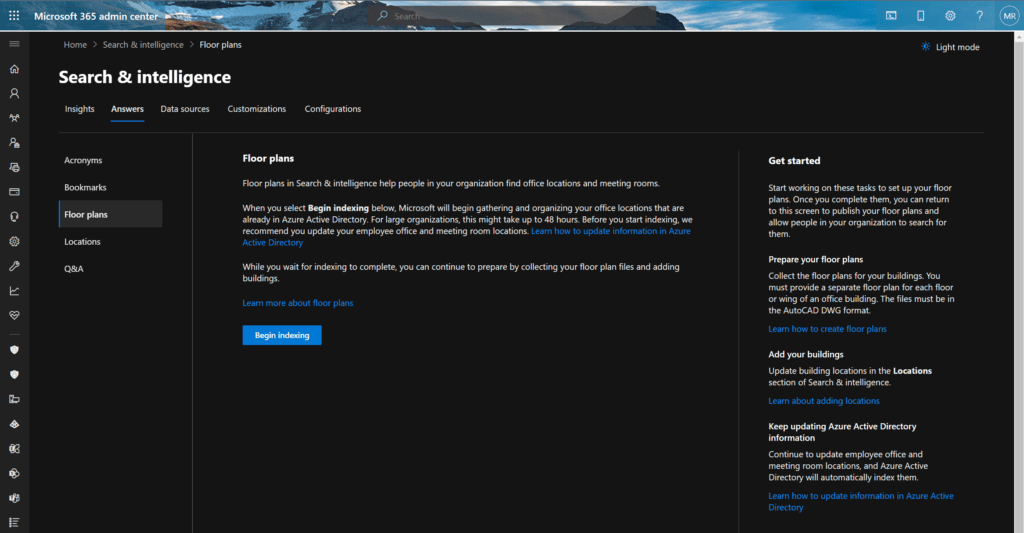
L’importance des métadonnées pour améliorer les suggestions
Les attributs par défaut inclus dans les boîtes aux lettres de salle permettent aux utilisateurs de planifier des réunions. Cependant, le Room Finder est plus utile lorsque des métadonnées supplémentaires lui sont disponibles.
Au lieu de peupler TOUTES les boîtes aux lettres d’utilisateurs et de salles avec les propriétés de boîte aux lettres supplémentaires nécessaires ici, Microsoft a plutôt choisi de créer un magasin séparé pour gérer les métadonnées de localisation et d’autres attributs.
Équipements de salle et géo-coordonnées
Les métadonnées dans Outlook Places peuvent inclure les équipements de salle et les emplacements géographiques. Vous pourriez inclure des fonctionnalités personnalisées adaptées à votre entreprise telles qu’une salle de conférence nécessitant un accès par badge, ou si elle est équipée pour des repas de groupe. D’autres équipements pourraient inclure un Surface Hub ou des appareils Teams Rooms.
Un rappel, l’utilisation des géocoordonnées est utilisée avec les plans d’étage ci-dessus. Vous pouvez visiter ce lien pour en savoir plus sur la configuration dans votre organisation.
Comment fonctionne la mise à jour des métadonnées
Vous utilisez la commande Set-Place pour peupler ces informations supplémentaires dans les boîtes aux lettres de salle. Laissez-moi vous le démontrer.
Set-Place -Identity "Boulder Conference Room" -Building "HQ" -Floor 2 Set-Place -Identity "Sunset Conference Room" -Building "HQ" -Floor 2 Set-Place -Identity "Sunnygrove Conference Room" -Building "Downtown" -Floor 1 Set-Place -Identity "Tropical Conference Room" -Building "Downtown" -Floor 1
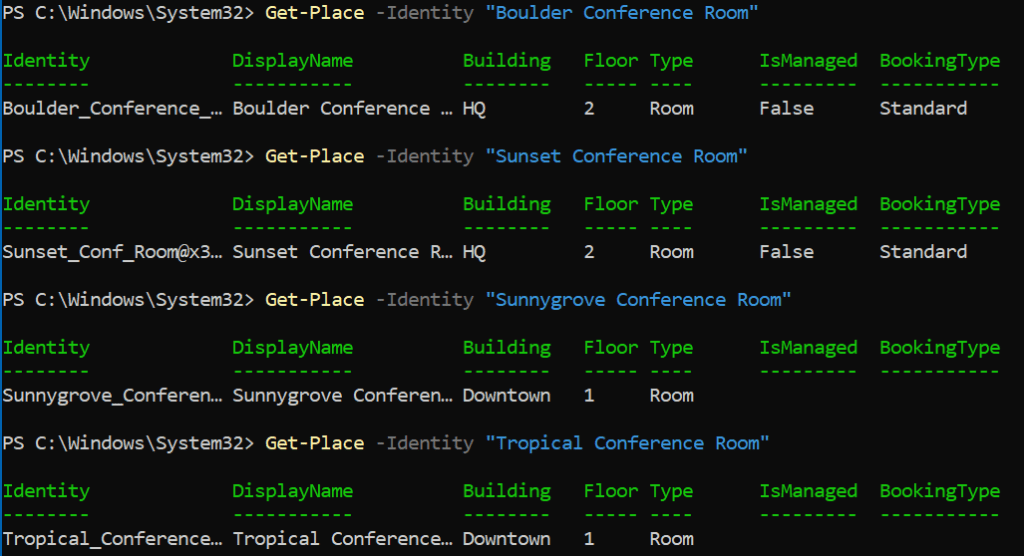
Comment fonctionne l’Outlook Room Finder
Comment obtenir une liste de salles
De manière administrative, vous pouvez utiliser PowerShell pour déterminer toutes les boîtes aux lettres de salle dans votre locataire.
Get-EXOMailbox -RecipientTypeDetails RoomMailbox | fl DisplayName, RecipientTypeDetails

Bien sûr, vous pouvez afficher des informations plus pertinentes pour notre discussion en incluant les métadonnées des lieux, telles que la ville, le bâtiment et l’étage.
Get-EXOMailbox -RecipientTypeDetails RoomMailbox | Sort DisplayName | Get-Place | ft DisplayName,City,Building,Floor

Comment fonctionnent les suggestions de salle
Lorsque le planificateur de salle Outlook est utilisé, il vérifie d’abord le dernier bâtiment que vous avez sélectionné en pensant qu’il est plausible que vous utilisiez une salle de conférence similaire maintenant. Si l’utilisateur n’en a pas utilisé précédemment, le planificateur de salle affichera les 20 premières salles de votre locataire.
Ces « suggestions » ne sont pas géographiques et ne sont pas spécifiques à un lieu. L’apprentissage automatique ou l’IA ne sont certainement pas utilisés pour récupérer cette liste.
Comment rechercher une salle par nom
Lors de la création d’une réunion, cliquez dans le champ « Rechercher une salle ou un emplacement ». Si vous connaissez les noms des salles de conférence à proximité, vous pouvez commencer à taper leur nom, et Outlook devrait suggérer une salle de conférence appropriée (et disponible). Le planificateur de salle utilise les métadonnées précédemment saisies et les informations de disponibilité actuelles dans vos salles de conférence (boîtes aux lettres de salle) pour faire des suggestions précises.
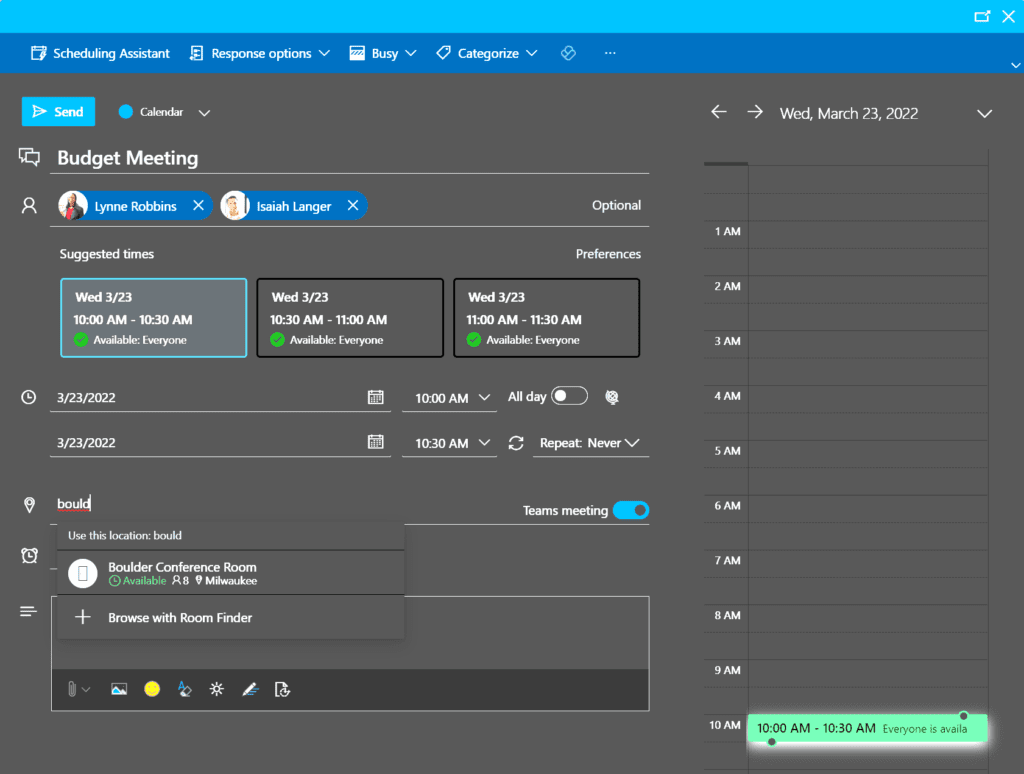
Utilisation de filtres pour trouver des salles
Les utilisateurs peuvent utiliser des filtres pour trouver des salles adaptées à leur emplacement et aux équipements divers des salles de conférence. Des éléments tels que les projecteurs, les écrans, les dispositifs de visioconférence, etc., peuvent être filtrés dans l’expérience du planificateur de salle.
Recherchez une salle en spécifiant un type de salle
Si vous utilisez des espaces de travail, vous pourrez spécifier un type de salle dans le Localisateur de salle. Vous pourrez choisir entre une salle de conférence et un espace de travail. Allons-y et créons un espace de travail.
New-Mailbox -Room "Colorado Space" | Set-Mailbox -Type Workspace
Ensuite, nous utiliserons la cmdlet Set-Place pour ajouter des métadonnées supplémentaires.
Set-Place -Identity "Colorado Space" -City "Milwaukee" -Floor 2 -Building "HQ"

La (presque) dernière étape consiste à ajouter le nouvel espace de travail à une liste de salles existante.
Add-DistributionGroupMember -Identity "Milwaukee Conference Rooms" -Member [email protected]

Enfin, imposons les limites de capacité de l’espace de travail et fixons une durée de réservation minimale pour l’espace de travail à trois heures.
Set-CalendarProcessing "Colorado Space" -EnforceCapacity $True -MinimumDurationInMinutes 180

Comment trouver la disponibilité actuelle des salles
Du moment que vous avez pris soin des « heures de travail » de vos salles de conférence, Outlook ne fera de suggestions pour les horaires de réunion qu’en tenant compte des disponibilités de chacun. Lors de la programmation de votre réunion, les éléments clés à ajouter sont les participants et la durée de la réunion. Ne vous inquiétez pas encore de l’heure exacte.
Outlook utilisera la durée de la réunion, les participants et les salles de conférence/espaces de travail disponibles pour suggérer des dates et horaires de réunion. Maintenant que toutes les nouvelles listes de salles, salles de conférence, espaces de travail ont été traitées par tous les processus de fond nécessaires dans Microsoft 365, voyons comment tout cela fonctionne maintenant lors de la programmation d’une nouvelle réunion.
Tout d’abord, je vais créer une nouvelle réunion dans Outlook sur le Web, renseigner le titre, quelques participants et définir la durée à une heure.
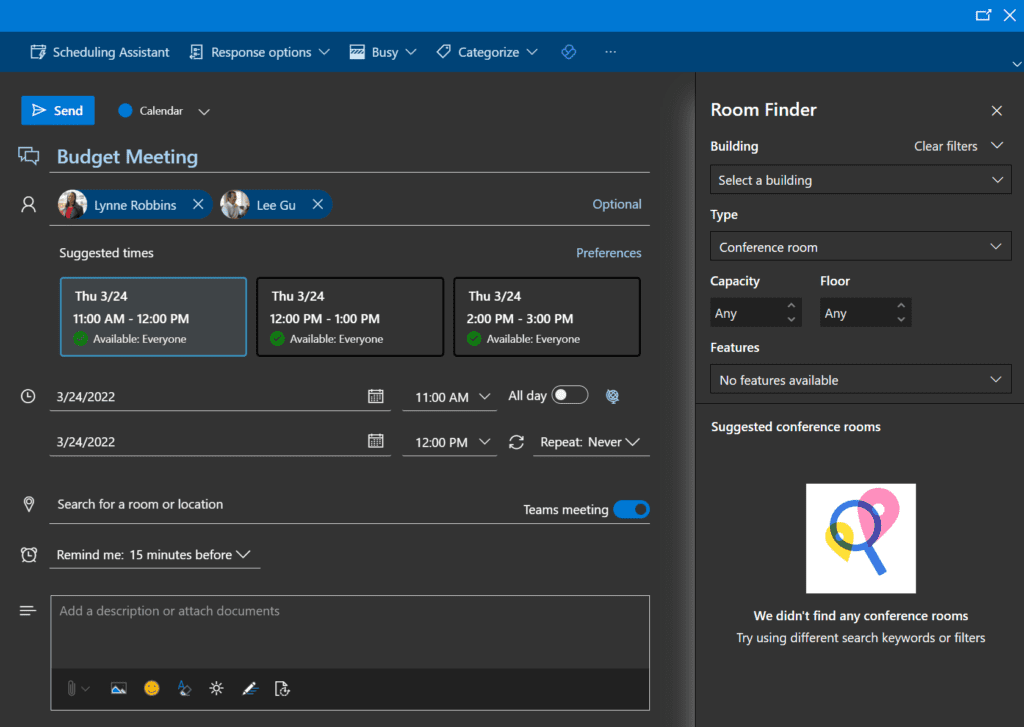
Maintenant, puisque cette réunion se tiendra à Milwaukee, définissons le Bâtiment sur ‘Milwaukee’ et nous verrons notre nouvelle liste de salles, ‘Salles de conférence de Milwaukee’. Je vais cliquer dessus.
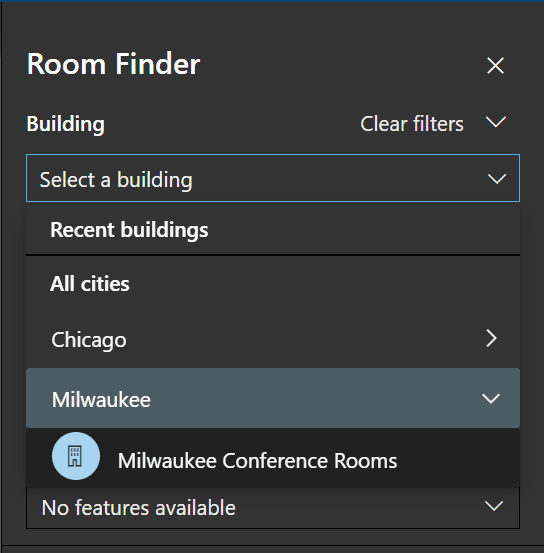
Maintenant que la nouvelle liste de salles a été traitée, vous pouvez voir que nous pouvons choisir entre nos nouvelles salles de conférence.
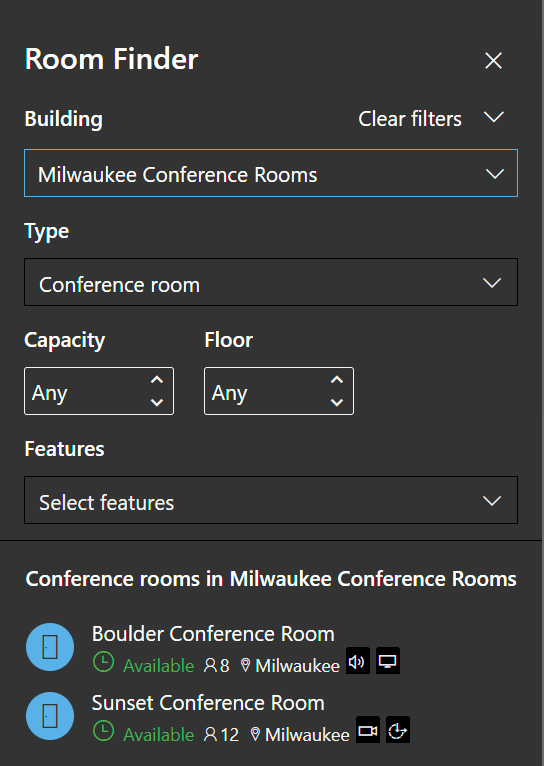
Nous pouvons choisir soit la salle de conférence Boulder ou Sunset. Et, comme vous pouvez le constater, la capacité et les caractéristiques sont répertoriées pour notre commodité.
Disons donc que nous avons 10 invités à accueillir. Si j’augmente la Capacité à 10, vous remarquerez que la ‘Salle de conférence Boulder’ disparaît de la liste de manière dynamique car elle ne peut accueillir que huit participants.
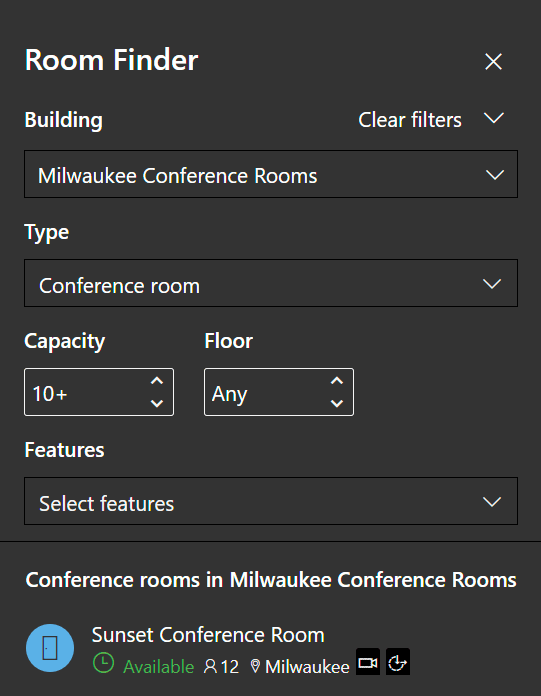
Ensuite, si je vais dans les Caractéristiques et sélectionne « Vidéo », maintenant la salle de conférence Boulder est manquante car elle n’a pas ces capacités.
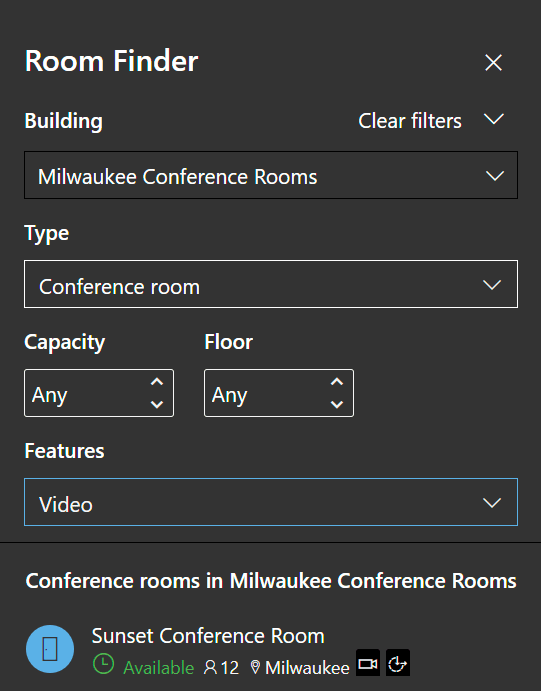
Et, pourquoi ne pas aborder les Espaces de travail. Si je voulais réserver un Espace de travail pour la journée, je peux changer le champ ‘Type’ en Espace de travail et voici notre ‘Espace Colorado’ prêt à choisir.
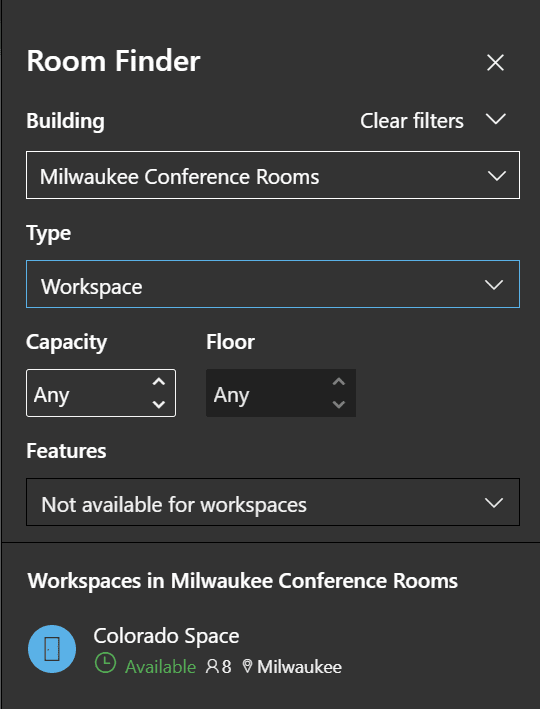
Comment puis-je créer des informations d’éligibilité?
Afin de garantir l’exactitude de la disponibilité de toutes vos ressources, vous voudrez vérifier les heures de travail et les informations sur le fuseau horaire de vos salles de conférence. Tout d’abord, vérifiez leurs paramètres actuels en utilisant la commande Get-MailboxCalendarConfiguration
Get-MailboxCalendarConfiguration -Identity "Boulder Conference Room"

Nous devrons ensuite mettre à jour le fuseau horaire et les heures de travail en utilisant Set-MailboxCalendarConfiguration. Nous allons changer le fuseau horaire en Central et l’heure de début en 7 h 00.
Set-MailboxCalendarConfiguration -Identity "Boulder Conference Room" -WorkingHoursTimeZone "Central Standard Time" -WorkingHoursStartTime 07:00:00

Conclusion
Le planificateur de salles Outlook est une fonctionnalité extrêmement utile pour vos utilisateurs, surtout à mesure que le « mode hybride » devient plus répandu sur le lieu de travail en 2022. Cependant, de base, de nombreux de ces paramètres sont manquants, ce qui rend le planificateur de salles moins utile. Espérons que ce guide vous permettra de démarrer efficacement cette fonctionnalité afin d’améliorer l’efficacité et l’expérience utilisateur de vos employés.
Soit dit en passant, une autre fonctionnalité très appréciée arrive sur Outlook – améliorations RSVP pour les réunions. Lors de l’acceptation d’une demande de réunion, vous pourrez cliquer sur Oui, puis choisir « Virtuellement » ou « En personne ». Cela devrait être publié sur Outlook sur le Web quelque part dans le deuxième trimestre de 2022.
Source:
https://petri.com/deep-dive-understanding-how-outlook-room-finder-uses-the-places-service/













